Windows’ta bir DLL dosyasını çalıştırmaya veya yüklemeye çalışırken hata alıyorsanız, yalnız değilsiniz. “DLL dosyasını çalıştır” hatası, genellikle eksik, bozuk veya yanlış yerleştirilmiş DLL dosyalarından kaynaklanır ve uygulamaların düzgün çalışmasını engelleyebilir. Endişelenmeyin: Bu rehberde, sorununuzu adım adım çözmeniz için en etkili ve güvenli yöntemleri sade bir dille bulacaksınız.
Article Summary
- Quick Summary: Eksik veya bozuk DLL dosyalarını doğru şekilde kaydederek ve sisteminizi güncelleyerek çoğu DLL çalıştırma hatasını çözebilirsiniz.
- Read Time: Approx. 5-7 minutes.
- Key Takeaway: DLL hatalarını düzeltmek için DLL dosyasını doğru klasöre yerleştirmek ve gerekirse sistem araçlarını kullanmak çoğu zaman yeterlidir.
DLL Dosyasını Doğru Klasöre Kopyalayın
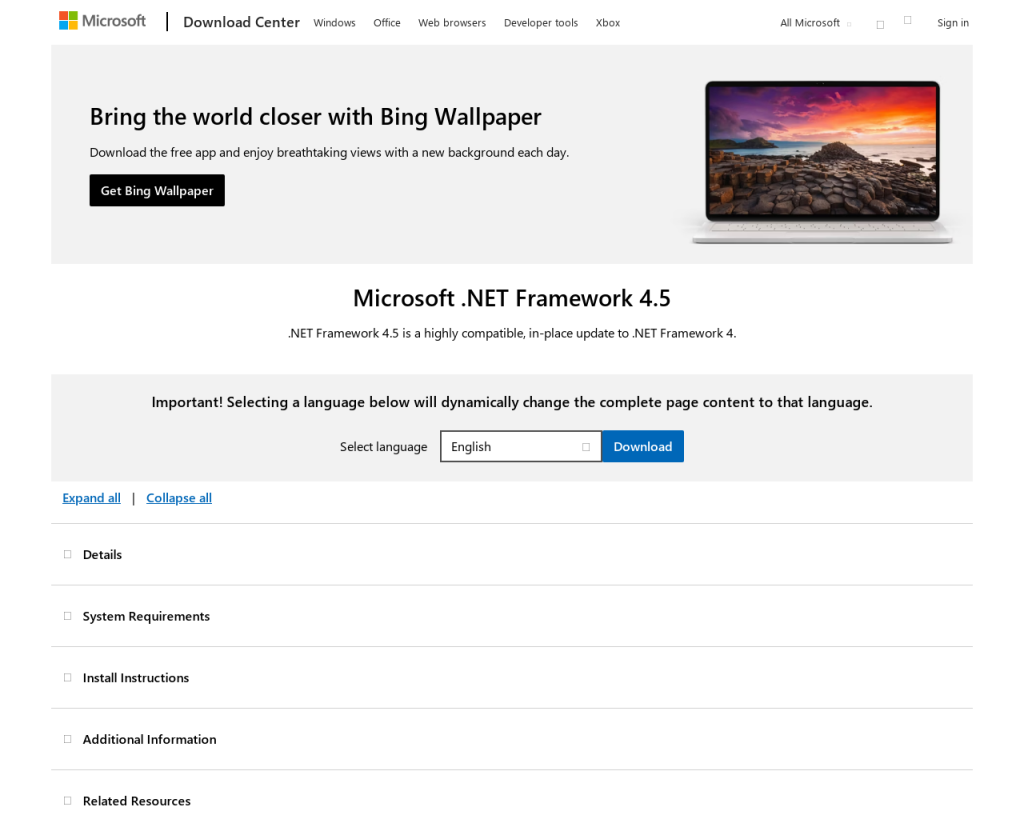
En sık karşılaşılan hata, DLL dosyasının yanlış bir klasöre kopyalanmasından kaynaklanır. Çoğu DLL dosyası, C:WindowsSystem32 (32-bit sistemler ve 64-bit uygulamalar için) veya C:WindowsSysWOW64 (64-bit sistemlerde 32-bit uygulamalar için) klasörlerinde bulunmalıdır.
- İndirdiğiniz veya eksik olduğu belirtilen DLL dosyasının adını not edin.
- DLL dosyasını C:WindowsSystem32 veya C:WindowsSysWOW64 klasörüne kopyalayın. Hangisine kopyalayacağınızdan emin değilseniz, işletim sisteminizin ve uygulamanızın mimarisini kontrol edin.
- Uygulamayı tekrar başlatıp hatanın devam edip etmediğini kontrol edin.
Note: DLL dosyalarını yalnızca güvenilir kaynaklardan indirin. Bilinmeyen sitelerden indirilen DLL’ler, sistem güvenliğinizi tehdit edebilir. Microsoft’un resmi kaynaklarını tercih edin.
DLL Dosyasını Manuel Olarak Kaydedin (Regsvr32 Komutu)
Bazen DLL dosyası doğru yerde olsa bile, Windows’a kaydedilmediği için çalışmayabilir. Bu durumda, DLL dosyasını manuel olarak kaydedebilirsiniz. Bu işlem, DLL dosyasının sistem tarafından tanınmasını sağlar.
- Başlat menüsüne cmd yazın, çıkan sonuca sağ tıklayın ve Yönetici olarak çalıştır seçeneğine tıklayın.
- Açılan Komut İstemi penceresine aşağıdaki komutu yazın (örneğin,
example.dllyerine kendi DLL dosyanızın adını yazın):
regsvr32 C:WindowsSystem32example.dll - Enter’a basın ve başarılı bir kayıt mesajı alıp almadığınızı kontrol edin.
- İşlem tamamlandıktan sonra bilgisayarınızı yeniden başlatın.
Eğer hata devam ederse, DLL dosyasının başka bir klasörde olması gerekebilir veya ek bağımlılıkları eksik olabilir.
Windows Güncellemelerini Kontrol Edin ve Yükleyin
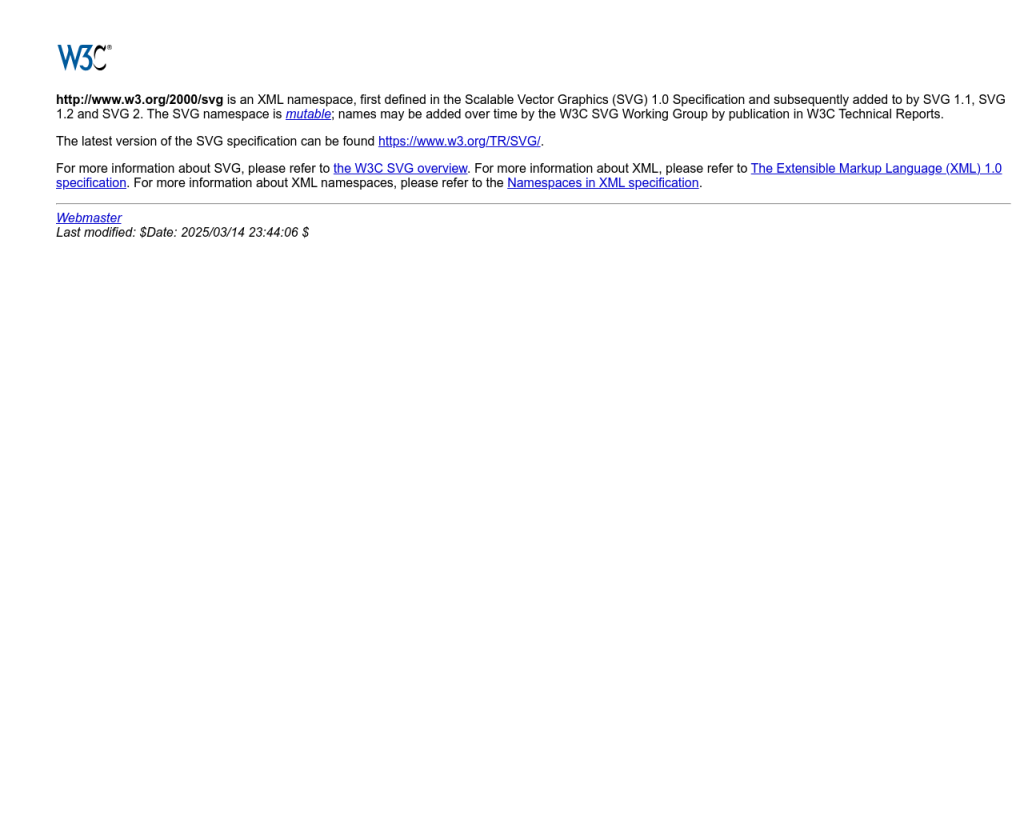
Eksik veya eski sistem güncellemeleri, DLL hatalarına neden olabilir. Windows Update’i kullanarak en son güncellemeleri yüklemek, eksik DLL’leri ve sistem uyumsuzluklarını giderebilir.
- Ayarlar > Güncelleştirme ve Güvenlik > Windows Update bölümüne gidin.
- Güncellemeleri denetle butonuna tıklayın.
- Mevcut tüm güncellemeleri yükleyin ve bilgisayarınızı yeniden başlatın.
Güncellemeler, sistemdeki eksik veya bozuk DLL dosyalarını otomatik olarak onarabilir. Ayrıca, belirli DLL eksikliği sorunları için de güncellemeler çözüm sunabilir.
‘DLL dosyasını çalıştır’ için Önerilen Çözüm
‘DLL dosyasını çalıştır’ sorununa daha doğrudan bir çözüm için otomatik bir araç kullanmayı düşünün. Outbyte, bu belirli hataya yol açabilen temel Windows sorunlarını güvenle tarayıp onarmak üzere tasarlanmıştır ve elle sorun gidermeye harcayacağınız zamandan tasarruf etmenizi sağlar.
Sistem Dosyalarını Otomatik Onarın (SFC ve DISM Araçları)
Eğer yukarıdaki adımlar sorununuzu çözmediyse, Windows’un yerleşik Sistem Dosyası Denetleyicisi (SFC) ve DISM araçlarını kullanarak bozuk veya eksik sistem dosyalarını otomatik olarak onarabilirsiniz.
- Başlat menüsüne cmd yazın, çıkan sonuca sağ tıklayın ve Yönetici olarak çalıştır seçeneğini seçin.
- Aşağıdaki komutu yazıp Enter’a basın:
sfc /scannow - Tarama tamamlanana kadar bekleyin. Bulunan sorunlar otomatik olarak onarılır.
- Eğer SFC bir hata bulursa, ardından şu komutu çalıştırın:
DISM /Online /Cleanup-Image /RestoreHealth - İşlem bitince bilgisayarınızı yeniden başlatın.
Bu araçlar, bozuk DLL dosyalarını ve sistem hatalarını otomatik olarak düzeltebilir. Daha fazla bilgi için Microsoft’un resmi rehberine göz atabilirsiniz.
Kayıt Defteri Hatalarını Düzeltin
DLL hatalarının bir kısmı, bozuk veya yanlış kayıt defteri girdilerinden kaynaklanabilir. Kayıt defteriyle ilgili sorunlar, özellikle DLL dosyası sistemde bulunsa bile hata alınmasına yol açabilir. Kayıt defterinizi temizlemek ve onarmak için güvenilir bir araç kullanmanız önerilir.
Kayıt defteri onarımı hakkında daha fazla bilgi için bu rehberi inceleyebilirsiniz.
Ayrıca, sisteminizdeki gereksiz dosyaları ve kayıt defteri hatalarını otomatik olarak tespit edip düzeltmek için Outbyte gibi araçlar kullanabilirsiniz. Bu tür araçlar, özellikle elle yapılan işlemler sonuç vermezse zaman kazandırır ve daha kapsamlı bir onarım sağlar.
İlgili Uygulamayı Yeniden Yükleyin veya Onarın
Eğer belirli bir programı başlatırken “DLL dosyasını çalıştır” hatası alıyorsanız, ilgili programın eksik veya bozuk dosyaları olabilir. Uygulamayı yeniden yüklemek veya onarmak, eksik DLL dosyalarını da beraberinde yükleyerek sorunu çözebilir.
- Denetim Masası > Programlar ve Özellikler bölümüne gidin.
- Problemli programı bulun, sağ tıklayın ve Kaldır veya Onar seçeneğini kullanın.
- Programı resmi sitesinden veya Microsoft Store’dan tekrar yükleyin.
- Yükleme tamamlandığında uygulamayı başlatıp hatanın devam edip etmediğini kontrol edin.
Bu yöntem, özellikle uygulamaya özel DLL hatalarında çok etkilidir. Eğer sorun devam ederse, uygulama DLL hatalarını giderme rehberimize göz atabilirsiniz.
Son Çare: Sistemi Geri Yükleyin veya Temiz Kurulum Yapın
Tüm yöntemler başarısız olursa, sisteminizi eski bir geri yükleme noktasına almak veya Windows’u temiz bir şekilde yeniden kurmak gerekebilir. Geri yükleme noktası, sisteminizin daha önce düzgün çalıştığı bir zamana dönmenizi sağlar.
- Denetim Masası > Sistem > Sistem Koruması > Sistem Geri Yükleme yolunu izleyin.
- Uygun bir geri yükleme noktasını seçin ve talimatları takip edin.
- Eğer bu da işe yaramazsa, önemli dosyalarınızı yedekleyin ve Windows’u temiz kurulumla yeniden yükleyin.
Sistem geri yükleme işlemiyle ilgili güvenlik önlemleri hakkında bilgi almak için bu makaleyi inceleyebilirsiniz.
Sonuç: DLL Dosyasını Çalıştırma Hatası Artık Sorun Değil
DLL dosyasını çalıştırma hataları, genellikle yanlış klasör seçimi, eksik kayıt işlemleri veya bozuk sistem dosyalarından kaynaklanır. Bu rehberde sunduğumuz yöntemlerle, DLL hatalarını hızlı ve güvenli bir şekilde çözebilirsiniz. Unutmayın, sisteminizi düzenli olarak güncel tutmak ve yalnızca güvenilir kaynaklardan dosya indirmek, benzer sorunların tekrar yaşanmasını önler. Daha fazla Windows çözümü için diğer rehberlerimize de göz atabilirsiniz.
